Windowsi terminali v1.3 ja eelvaade v1.4 on välja antud
Microsoft on välja andnud Windowsi terminali uue stabiilse versiooni, mille versioon on 1.3.2651.0. Samuti Microsoft on välja andnud rakenduse uue eelvaateväljaande versiooninumbriga 1.4.2652.0. Siin on muudatusi.

Windowsi terminal on uus terminalirakendus käsurea kasutajatele, millel on palju uusi funktsioone, sealhulgas vahekaardid, GPU-ga kiirendatud DirectWrite/DirectX-põhine tekstirenderdusmootor, profiilid ja palju muud.
Reklaam
Windowsi terminal on täielikult avatud lähtekoodiga. Tänu uuele vahekaartidega konsoolile võimaldab see korraldada eksemplare Käsurida, PowerShell, ja Windowsi alamsüsteem Linuxi jaoks koos ühes rakenduses.
Rakendusega on kaasas ikoon, mis meenutab uut Office'i ja OneDrive'i ikoonid, mis peegeldab Microsofti kaasaegset disainivaadet, mida tuntakse kui sujuvat disaini.
Windowsi terminali projekt on kavandatud ja tarnitud 4-nädalaste verstapostide komplektina. Uued funktsioonid lähevad esmalt Windowsi terminali eelvaatesse, seejärel kuu aega pärast eelvaate kasutamist, teisaldatakse need funktsioonid Windowsi terminali.
Mis on uut Windowsi terminalis v1.3?
Käsupalett
Käskude palett on lõpuks käes! See uus funktsioon võimaldab teil otsida kõiki Windowsi terminalis saadaolevaid käske, mis on sarnased Visual Studio Code'i käsuga. Saate käivitada käsupaleti tippides Ctrl+Shift+P. Kui soovite seda võtme sidumist muuta, saate lisada käsupalett käsk klahvide sidumised massiivi oma settings.json.
{ "käsk": "käsupalett", "klahvid": "ctrl+shift+p" }
Käsupaletil on kaks režiimi: tegevusrežiim ja käsurearežiim. Tegevusrežiim on režiim, mille sisestate vaikimisi ja kus kuvatakse kõik teie Windowsi terminali käsud. Käsurearežiimi saab siseneda tippimisega > ja seejärel saate sisestada mis tahes wt käsk, mis käivitatakse praeguses aknas.
Samuti saate kohandada toiminguid, mida soovite käsupaletti lisada, lisades käske faili settings.json. Teie klahvide sidumine peaks automaatselt täitma käsupaleti. Täieliku dokumentatsiooni oma käskude lisamise kohta leiate meie veebisaidilt docs sait.
faili settings.json. Teie klahvide sidumine peaks automaatselt täitma käsupaleti. Täieliku dokumentatsiooni oma käskude lisamise kohta leiate meie veebisaidilt docs sait.
Täiustatud vahelehtede vahetaja
Oleme lisanud täiustatud vahekaartide vahetaja, mis aitab teil vahekaartide vahel hõlpsamini navigeerida. See on vaikimisi lubatud funktsiooniga kasutage TabSwitcherit globaalne seadistus. Kui see on lubatud, siis nextTab ja prevTab käsud kasutavad vahekaartide vahetajat. Vaikimisi on need kiirklahvid Ctrl+Tab ja Ctrl+Shift+Tab, vastavalt.
"useTabSwitcher": tõsi. 
Vahekaardi värvi seadistus
Nüüd saate iga profiili jaoks määrata vahekaardi värvi! Seda saab teha, lisades vahekaart Värv profiili seadmine ja kuueteistkümnendvormingus värvi määramine.

NÕUANNE: Sujuva kasutuskogemuse tagamiseks määrake vahekaardi värviks taustaga sama värv!
Uued käsud
Oleme lisanud mõned uued käsud, mida saate lisada oma klahvide sidumistele failis settings.json. Ükski järgmistest käskudest pole vaikimisi seotud.
wt käsud klahvide sidumisena
Oleme lisanud võimaluse käivitada wt.exe käsurea argumente võtmesidemetega. Seda saab teha rakendusega wt käsk. The käsurida atribuut määrab käsurea argumendid, mida soovite praeguses aknas kutsuda. Rohkem infot kohta wt käsurea argumendid leiate meie lehelt docs sait.
// See käsk avab uue vahekaardi, mille paanil on PowerShell, vertikaalpaanil, kus töötab C:\ kataloogis Command Prompt profiil, ja horisontaalpaani, kus töötab Ubuntu profiil. { "käsk": { "tegevus": "wt", "käsurida": "uus vaheleht pwsh.exe; split-pane -p \"Käsuviip\" -d C:\\; split-pane -p \"Ubuntu\" -H" }, "klahvid": "ctrl+a" }
Saada sisend kestale
Kui soovite saata kestale sisendit kiirklahvi kasutades, saate seda teha sendInput käsk.
// See käsk liigub kesta ajaloos tagasi. { "käsk": { "tegevus": "sendInput", "input": "\u001b[A" }, "keys": "ctrl+b" }
Vahekaardi otsing
Kui olete keegi, kellel on avatud palju vahekaarte (nagu mina), on see uus käsk elupäästja. Nüüd saate oma vahekaartide vahel otsida uues otsingukastis, kasutades vahekaartOtsi käsk.
{ "käsk": "tabSearch", "keys": "ctrl+c" }

Muuda värviskeemi
Aktiivse akna värviskeemi saate määrata, kasutades nuppu setColorScheme käsk.
{ "käsk": { "action": "setColorScheme", "name": "Campbell" }, "keys": "ctrl+d" }
Mis on Windowsi terminali eelvaate versioonis 1.4 uut?
Hüppenimekiri
Nüüd saate käivitada Windowsi terminali eelvaate konkreetse profiiliga menüüst Start või tegumiribal.

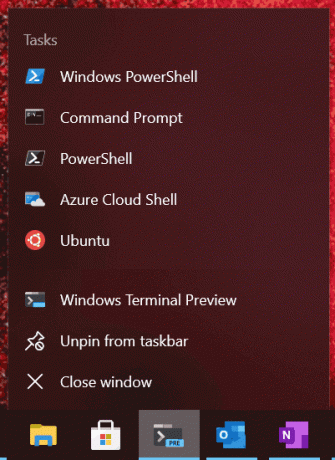
Märge: Ikoonid failis settings.json peavad olema kirjutatud Windowsi stiilis failiteedena, et need ilmuksid hüppeloendis.
Windowsi terminaliga on kaasas manustatud hüperlinkide hüperlinkide tugi. Need lingid kuvatakse allajooniga ja neid saab avada hoides all Ctrl ja klõpsates lingil. Lihtteksti linkide automaatse tuvastamise tugi on peagi saadaval.
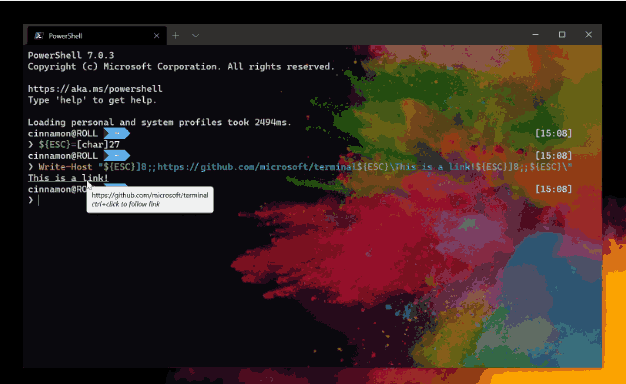
Vilguva graafilise esituse atribuudi renderdamise tugi SGR 5 on lisatud Windowsi terminali. See võimaldab teil tekstipuhvris lõbusalt vilkuvaid ekraane nautida.
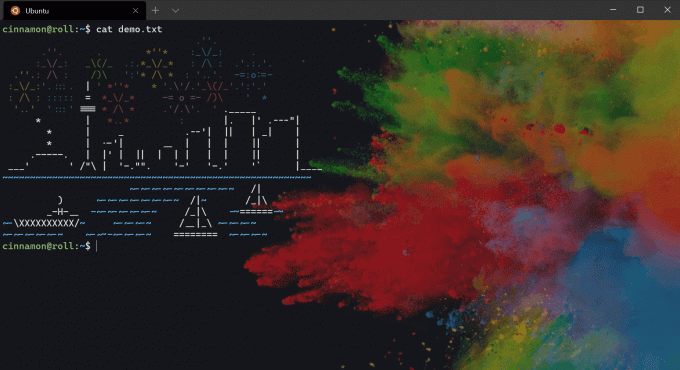
Veaparandused
Vim enam sisse ei hakka asendada režiimis.
Terminal ei jookse enam kokku, kui valite Jutustaja või NVDA kaudu piiridest väljapoole jääva vahemiku.
Laadige alla Windowsi terminali eelvaade
Microsoft käivitab ka Windowsi terminali eelvaatekanali. Kui teile meeldib olla seotud Windowsi terminali arendamisega ja kasutada uusimaid funktsioone kohe pärast nende väljatöötamist, saate rakenduse eelvaate versiooni alla laadida Microsofti pood või alates GitHubi väljaannete leht. Windowsi terminali eelvaadet värskendatakse igakuiselt alates juunist 2020.
Laadige alla Windows Terminal Stable
Windowsi terminali saate alla laadida saidilt Microsofti pood või alates GitHubi väljaannete leht.

